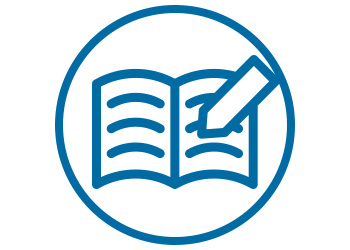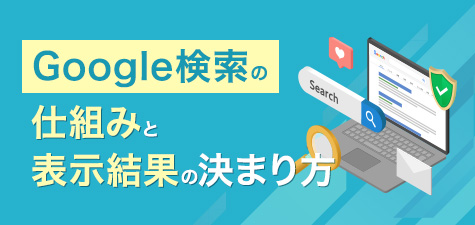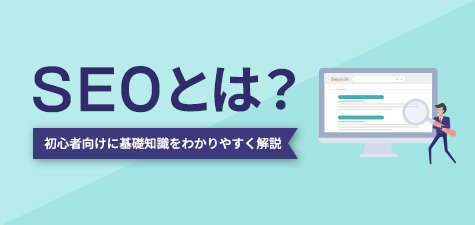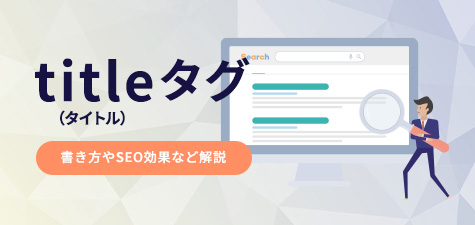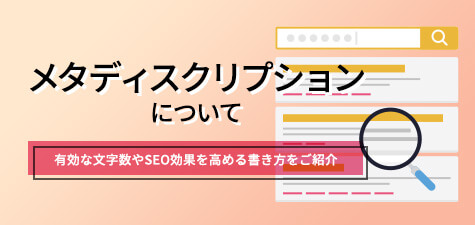ホームページが検索しても出てこない?原因と対処法を解説!

公開日:2021/12/22
最終更新日:2024/6/27
「ホームページを公開したのに、検索しても出てこない」
「Webサイトが検索表示されないのは理由があるの?」
ホームページやWebサイトを公開しても、検索結果に出てこないという問題に直面する方は少なくありません。
しかし、検索結果に出てこないという問題は、ホームページの設定をきちんと行えば解決できます。
そこで今回は、ホームページを検索しても出てこないとお困りの方に向けて、原因と対処法について解説します。
この記事を読んで、自社・自分のホームページやWebサイトが検索結果に表示されるよう、ひとつひとつ対処していきましょう。
なお、ホームページ作成をご検討なら、BESTホームページをご検討ください。
01ホームページを検索しても出てこない原因

ホームページを検索しても出てこない理由は
- ✔インデックスに登録されていない
- ✔順位が低いので見つからない
- ✔Googleからペナルティを受けている
の3つの可能性が考えられます。
では、それぞれどういうことなのか解説します。
1-1.インデックスに登録されていない
まず、ホームページが検索結果に表示されないケースで、最も多い原因がインデックスに登録されていない点です。
通常、クローラーと呼ばれる巡回ロボットがホームページを訪れ、検索エンジンのデータベースへ情報が登録されます。
この情報登録をインデックスと呼び、ホームページが検索結果に表示されるようになるのです。
インデックスされていれば、Google・yahoo!の検索窓に「site:ドメイン名」を入力して検索するとホームページが表示されます。
クローラーは常に世界中のホームページ・Webサイトを巡回しているため、何も施策を行わなければ、新しく作ったページがインデックスされるまで、長い期間を要するでしょう。
トップページはインデックスされて、他のページはされていないケースもあります。
そのため、ホームページ内をくまなくクローラーが訪れてくれるよう、対策をしてあげることが大切です。
それ以外にも、WordPressなどのCMSには、検索エンジンにページを表示されないよう、インデックスをしない設定があります。
インデックスをしない設定にしていると、いつまでたっても検索結果には表示されないので注意しましょう。
1-2.順位が低いので見つからない
2つ目の原因は順位が低い点です。
実際にはインデックスされているものの、順位が低く他サイトの中に埋もれてしまって検索結果に表示されていないように見える場合があります。
順位が低い理由としては
- ✔公開したばかりの新しいページであるため、まだ正当な評価がされていない
- ✔ペナルティを受けている
が考えられます。
新しいページでまだ正当な評価がされていないなら、検索上位に表示されやすいようSEO対策を行っていきましょう。
もし、ペナルティを受けてしまっている場合は、次の項目を参考に原因を突き止めて解消すれば順位が上がる可能性があります。
1-3.Googleからペナルティを受けている
Googleからペナルティを受けていると、ホームページが検索結果に表示されないことがあります。
ページおよびWebサイトで不正を行っていると判断されるとページがインデックスされず、いつまで経っても検索結果に表示されません。
Googleからペナルティを受ける内容はさまざまあるものの、例としては以下のような行為があげられます。
- ✔ブラックハットSEO(不自然な被リンクが大量にあるなど)を行った
- ✔質の低いコンテンツを提供している
- ✔過剰なSEO施策を行っている
以前までは、上記のような施策を行ったホームページでも、十分にインデックスおよび上位表示が可能でした。
しかし、現在の検索エンジンではペナルティを受ける可能性が非常に高いのでおすすめできません。
ペナルティの対象および検索上位に表示させるヒントについてはGoogle検索セントラルにて触れているため、参考にしてみてください。
ホームページを運用する際は、正当でかつユーザーファーストなページを目指しましょう。
02ホームページが検索に出ない原因をチェックする方法

まずは、ホームページが検索に出ない原因を突き止めることが先決です。
検索に出ない原因をチェックするには、主に以下の方法を用います。
- ✔Googleに登録されているか確認
- ✔Googleアナリティクスで確認
- ✔Googleサーチコンソールで確認
上記を用いれば、あなたのホームページがインデックスされていないのか、検索順位が低いのか判断可能です。
それぞれどのように確認すればいいのか、詳しく見ていきましょう。
2-1.Googleに登録されているか確認
ホームページがインデックスされているかどうかは、Googleで検索すれば確認できます。
Googleの検索窓に「site:ホームページのURL」で検索しましょう。
例えば、当サイトのホームページ作成大学のトップページをGoogleに登録されているか確認する場合、
「site:https://www.best-hp.jp/univ/」
上記のように入力します。

表示された検索結果の最上位にホームページが表示されていたら、インデックス登録は正常に行われていると判断してください。
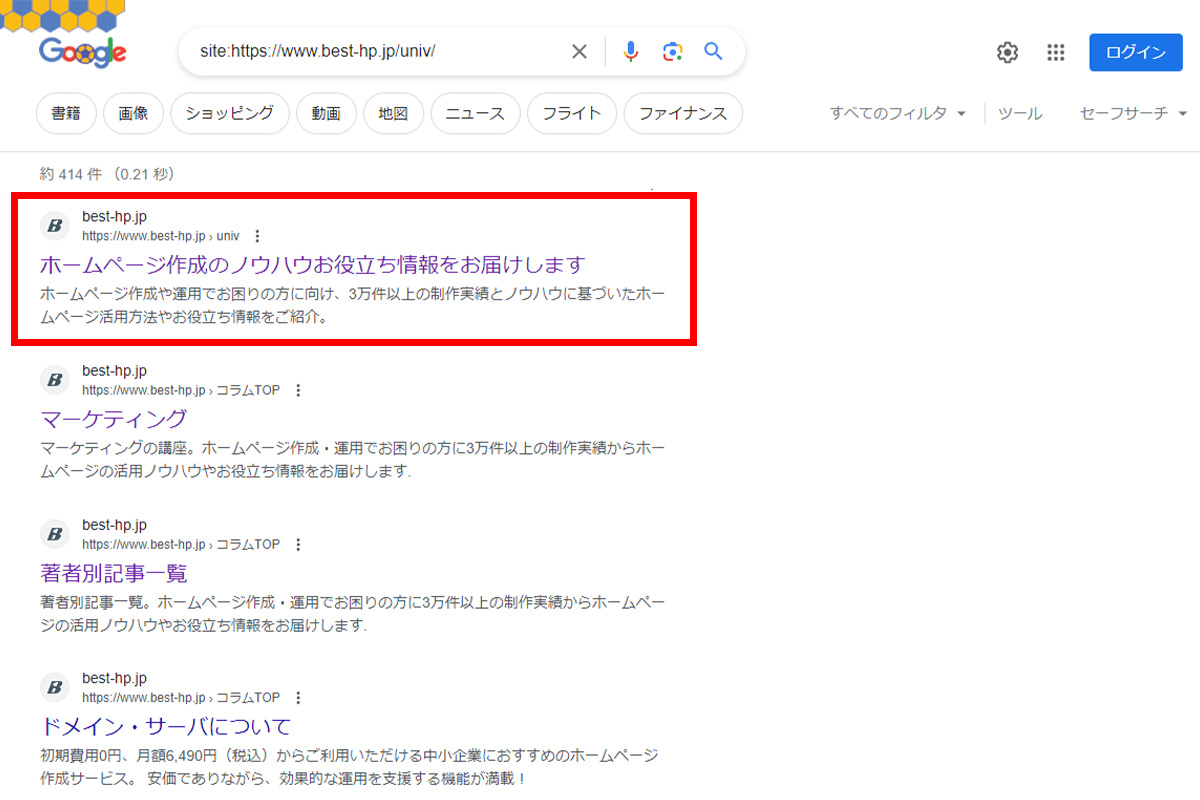
もし、検索結果に表示されていない場合、インデックス登録されていない、あるいはGoogleに評価されていない可能性があります。
インデックス登録されていない場合は、サーチコンソールやプラグインを用いて、インデックス登録のリクエストを送ると解決できるでしょう。
2-2.Googleアナリティクスで確認
Googleアナリティクスを用いる方法でも、検索結果にホームページが表示されているかどうかを確認できます。
まずは、Googleアナリティクスでホームページに自然検索からのアクセスがあるかを調べましょう。
自然検索からのアクセスがある場合は、インデックス登録はされているため、検索順位が低い可能性が考えられます。
1ページ目ではなく2ページ目以降に表示されている、あるいは他の検索キーワードから流入していると判断可能です。
また、Googleアナリティクスでは、特定の日を境にアクセス数が減少しているあるいは全くなくなってしまったのがわかる場合もあります。
上記の原因は特定の日以前に行った施策、例えばタイトル変更やリライトが原因の可能性が高いです。
何も施策を行っていないなら、Googleのアップデートによる影響かもしれません。
どちらにしろ、アクセス数が落ち着くまで様子を見ておくといいでしょう。
もし、施策あるいはアップデートによって、ホームページが検索順位圏外になってしまった場合は、適切なSEO対策が必要です。
- ✔インデックス登録されているか
- ✔アクセスの減少あるいはなくなった原因
Googleアナリティクスでは、以上のチェックができると覚えておきましょう。
2-3.Googleサーチコンソールで確認
Googleサーチコンソールでは、該当ページがインデックス登録されているか簡単に調べられます。
まずはGoogleサーチコンソールの管理画面上部にある検索窓に調べたいURLを入力しましょう。
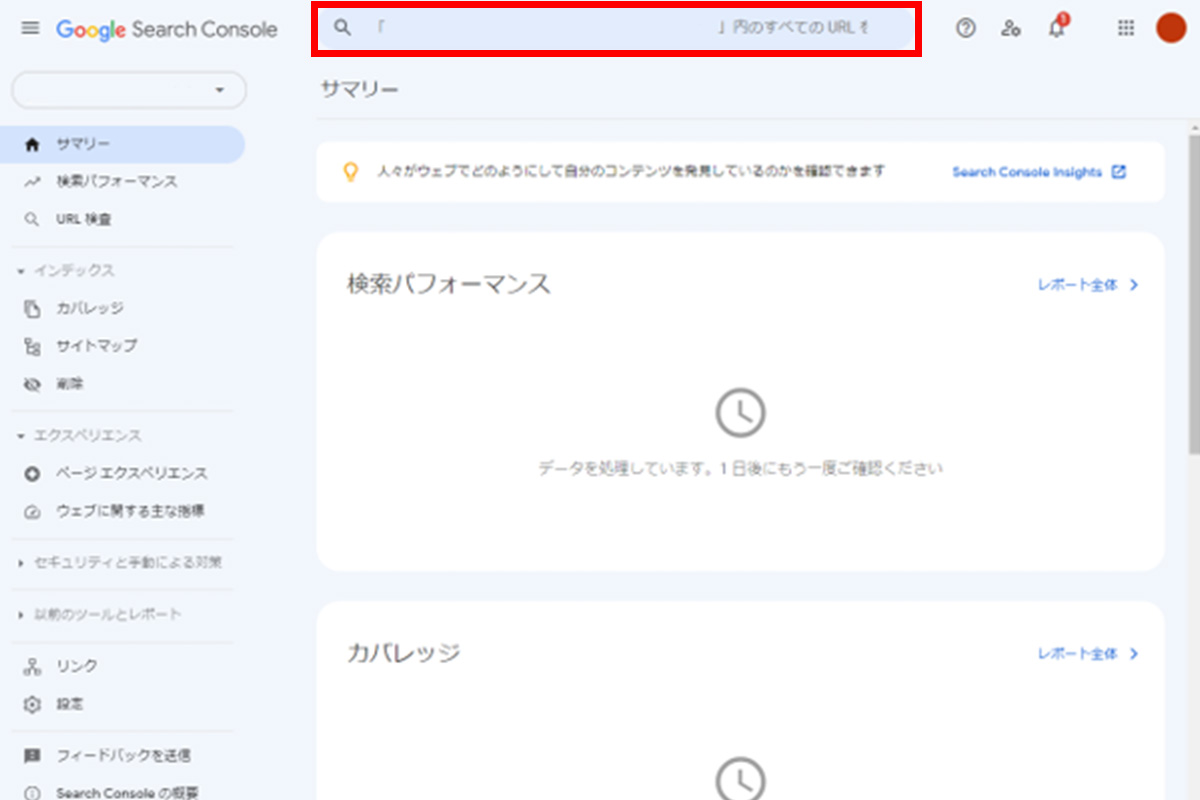
URL検査結果の表示画面で「URLはGoogleに登録されています」と記載されていれば問題ありません。
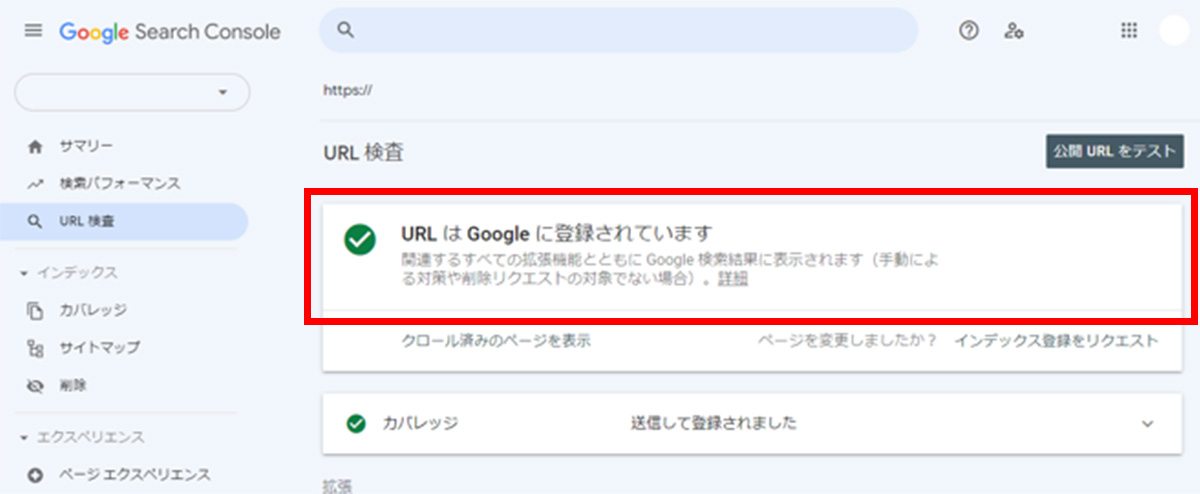
もしインデックス登録がされていなければ、「URLがGoogleに登録されていません」と表示されます。
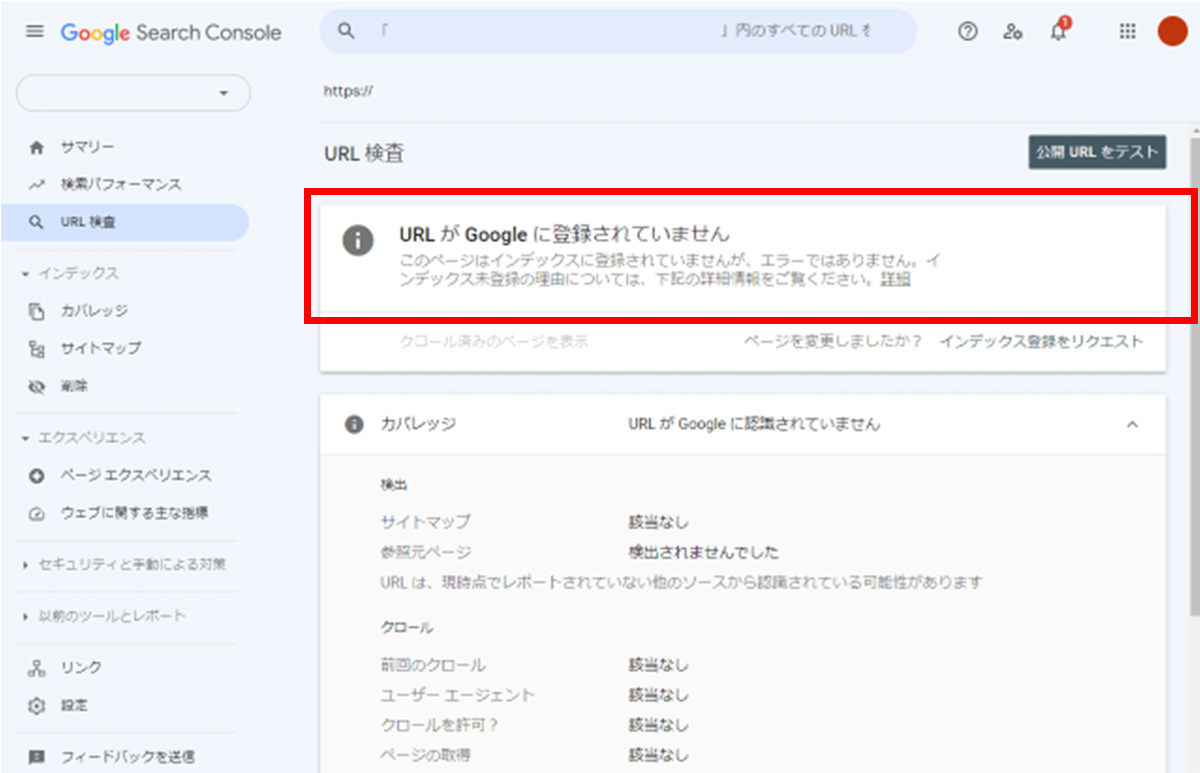
上記の場合は、「インデックス登録をリクエストする」という項目からリクエストを送信すれば、そのうち登録がされるでしょう。
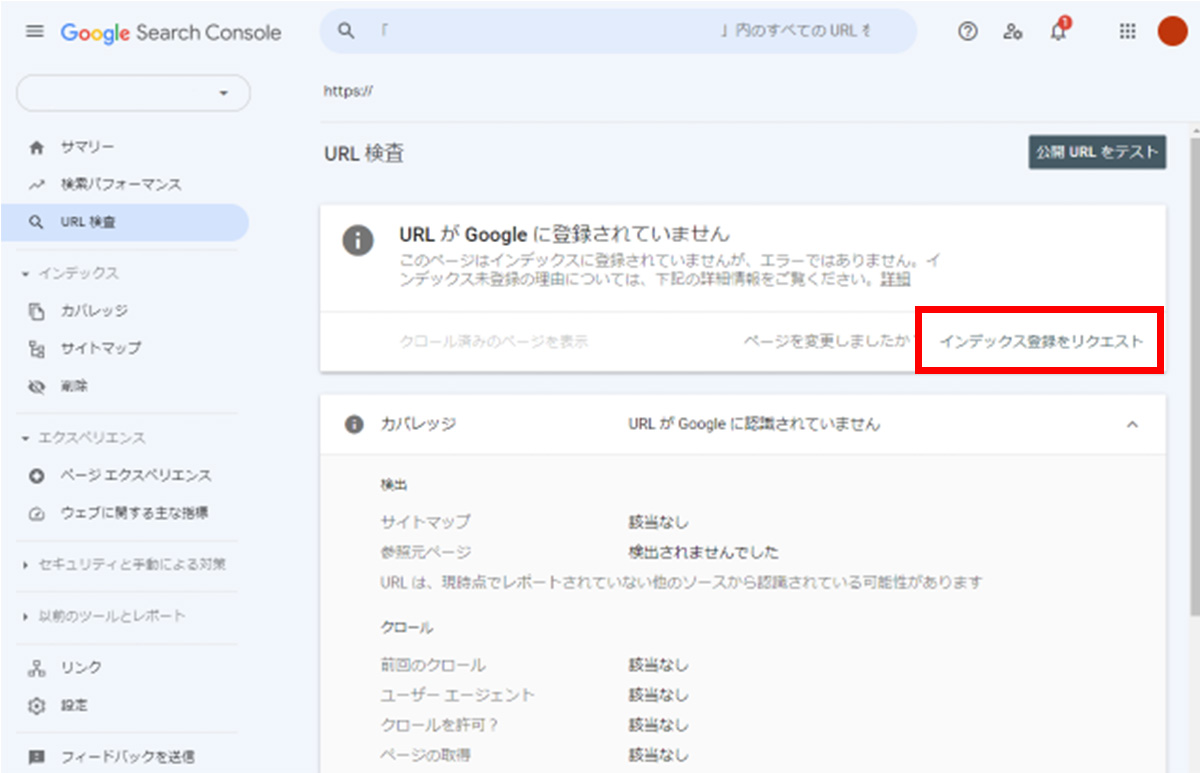
「ページがインデックスされなかった理由」という項目では、エラー理由や対応が必要なページを特定できます。
Googleサーチコンソールでは、直接ホームページにアクセスがなくとも、どのようなキーワードで表示されたのか計測可能です。
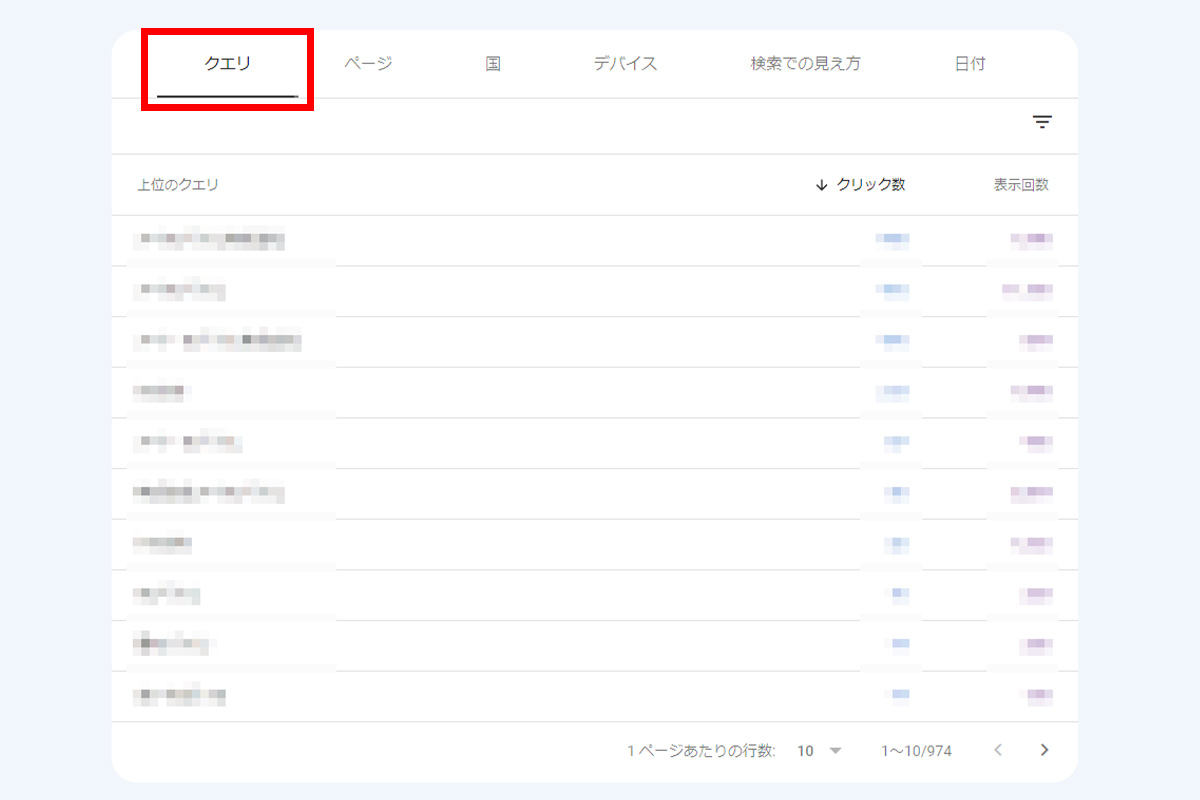
表示回数を確認すればインデックスされているかがすぐにわかる点においては、Googleアナリティクスよりもわかりやすいでしょう。
Googleアナリティクス・Googleサーチコンソールどちらも優れた解析ツールなので、ホームページを運営するならぜひ導入してみてください。
03ホームページを表示させる方法

ホームページが表示されない原因を突き止めれば、どのような対策が必要なのかがわかってくるはずです。
では、ホームページを検索結果に表示させるための具体的な対策方法について解説します。
3-1.インデックスに登録する
インデックスに登録されていないのであれば、クローラーにホームページに訪れてもらうよう申請するのが最善です。
クローラーに申請する方法は、
- ✔Google Search Consoleに登録
- ✔サイトマップを送信
の2種類がありますので、それぞれの方法を見ていきましょう。
1.Google Search Consoleに登録する
Google Search Consoleは、ホームページに訪れる前のユーザーアクションを分析できるツールです。
インデックスされていないページをはじめ、検索ワードやクリック率、被リンク数などがわかるので、ホームページを作成する多くの方がGoogle Search Consoleを導入しています。
Google Search Consoleの登録方法は簡単で、
- Google Search Consoleを開き、Googleアカウントを使ってログイン
- ログイン後、画面右上の「プロパティを追加」をクリック
- 「管理するプロパティのタイプ」を選択後、ホームページURLを入力し追加をクリック
- 「別の方法」を選択、HTMLタグにチェックを入れる。
- 生成されるHTMLタグをコピーし、ホームページ内のheadタグ内に埋め込む
- アップロード後Google Search Consoleにて確認 → 所有権が認証されました表記で完了
以上の6ステップです。
その後、Google Search Consoleを開き、サイト上部にある検索窓にホームページURLを入力し、「インデックス登録をリクエスト」をクリックして完了です。
インデックスまでの時間は早くて数分〜数時間、遅くて1〜2週間ほどかかるので、気長に待ちましょう。
詳しくは下記で画像付きで詳細に解説しています。
2.サイトマップを送信する
クローラーが巡回しやすいようにサイト内のURLをリスト化したファイルをサイトマップ(sitemap.xml)と呼びます。
ここでいうサイトマップはユーザーへ向けたものとはまた別で、クローラー向けです。
特に大規模サイトで新規ページの開設となると、クローラーが見つけられない可能性があり、サイトマップを作成して巡回してもらうのが効率的でしょう。
サイトマップはサーバーにアップロード後、Googleサーチコンソールの管理画面にある「クロール」→「サイトマップ」→「サイトマップファイル選択」→「送信」で完了です。
ワードプレスのプラグインには、自動でサイトマップを生成してくれるものもあります。
手動でファイルを作成する場合は、新規ページを開設するごとに、必ずサイトマップにページURLの追加を忘れないようにしておきましょう。

3-2.順位を上げる
ホームページが他サイトに埋もれているなら、ページの順位をあげて見つけやすくする必要があります。
まずは、以下のタグが設定されているかを確認しましょう。
| 確認するタグ | コード |
| タイトルタグ | <title></title> |
| ディスクリプションタグ | <meta name=”description“ content=“説明文~“ /> |
| 見出しタグ | <h2></h2> <h3></h3> など |
上記タグは、ページを検索結果や検索キーワードに表示させるために必要なタグです。
このタグが設定されていないと、順位を上げることができない可能性が高いので注意してください。
ワードプレスなどのCMSを利用している場合は、自動的にタグが設定されているケースがほとんどですが、念のために確認しておきましょう。
また、ページの順位をあげるにはSEO対策が必須です。
SEO対策は種類が多く
- ✔検索キーワードを解決できるコンテンツ作り
- ✔ユーザーファーストを意識したコンテンツ作り
- ✔ページ表示速度の向上
- ✔レスポンシブデザインの導入
- ✔常時SSL化
- ✔被リンクの多さ
などがあげられます。
特に意識するのはユーザーを第一としてコンテンツを作り上げていくことです。
Googleも「ユーザーに焦点を絞れば、他のものはみな後からついてくる」とポリシーを表明しています。
ページを見直す際は、常にユーザーに焦点が絞られているのかを意識してください。
3-3.ペナルティを受けている箇所を修正
特定のページあるいはホームページ自体がペナルティを受けている場合は、修正しなければ絶対に検索で表示されません。
ペナルティの理由はさまざまあるものの、ウェブマスター向けガイドラインでは、以下のような行動・手法がスパムとして判断されると記されています。
- ✔検索ランキングを操作することを目的としている自動生成コンテンツ
- ✔リンクプログラムへの参加
- ✔オリジナルのコンテンツがほとんどまたはまったく存在しないページの作成
- ✔クローキング
- ✔不正なリダイレクト
- ✔隠しテキストや隠しリンク
- ✔誘導ページ
- ✔無断複製されたコンテンツ
- ✔十分な付加価値のないアフィリエイト サイト
- ✔ページへのコンテンツに関係のないキーワードの詰め込み
- ✔フィッシングや、ウイルス、トロイの木馬、その他のマルウェアのインストールといった悪意のある動作を伴うページの作成
- ✔構造化データのマークアップの悪用
- ✔Google への自動化されたクエリの送信
ペナルティを受けている箇所については、Googleサーチコンソールを利用すると見つけやすいです。
Googleサーチコンソールの「セキュリティと手動による対策」にある「手動による対策」をクリックしましょう。
もし、画面に「問題は検出されませんでした」と表示されたら心配ありません。
手動ペナルティを受けた場合には、件数と問題の箇所を表示してくれるので、該当する内容を修正しましょう。
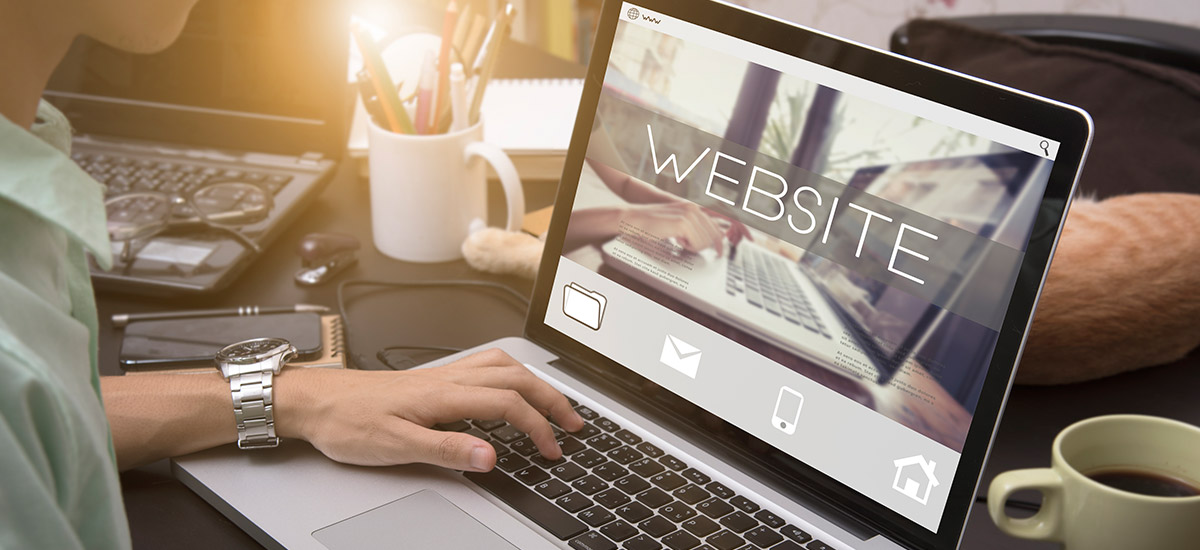
3-4.Googleに登録済のサイトやページからリンクを設置する
Googleに登録されているWebサイトやページからリンクを設置するのも方法の1つです。
Googleのクローラーが新しいページを見つける方法の中に、すでにインデックスされているページに設置されたリンクを辿る方法があります。
すでに登録されているWebサイト・ページに表示させたいページのリンクを設置しておけば、検索エンジンに見つけてもらえる可能性は高くなるでしょう。
ただし、あまりにも不自然かつ大量のリンクを設置するのは、ペナルティの対象になるため注意が必要です。
また、上記の手法はサイトやページだけでなく、SNSの投稿にも活用できます。
SNSの投稿からページを閲覧するユーザーが増えると、検索エンジンからの評価もされやすく、拡散によって被リンクをもらえる可能性も高まります。
そのため、自社で運用しているSNSアカウントがあれば、新しいページへのリンク設置も検討してみましょう。
04検索結果に表示されたらSEO対策でさらに集客しよう
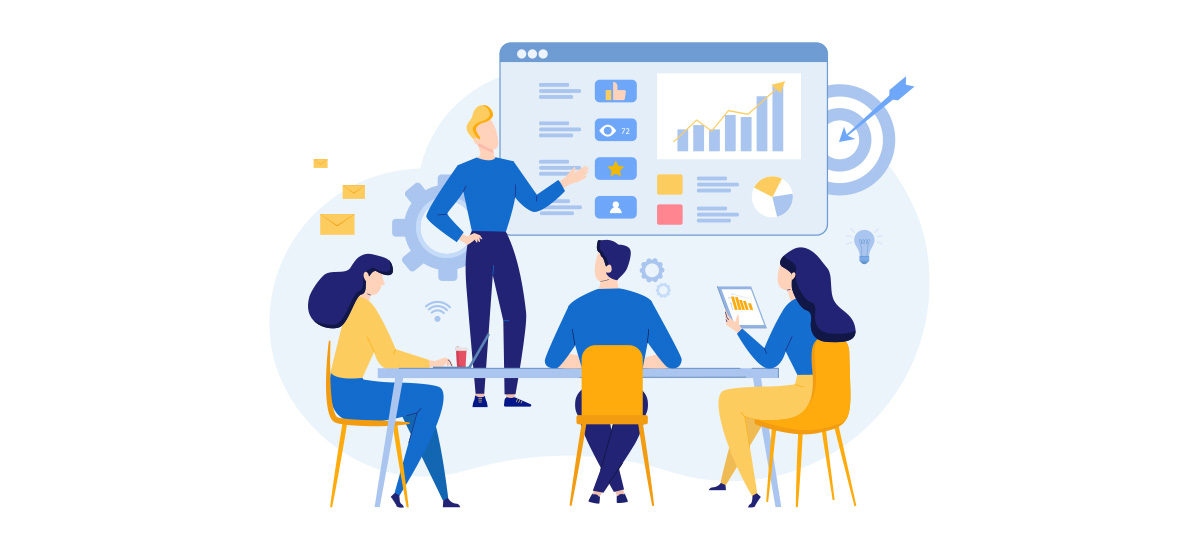
検索結果に表示されたら、あとは上位表示ができるようSEO対策を行って効率のよい集客を目指しましょう。
ここでは、代表的な3つのSEO対策についてご紹介します。
- ✔対策キーワードの設定
- ✔検索ニーズの分析
- ✔検索意図に合わせて悩みを解決できるコンテンツ作り
可能なら全て取り入れられるよう、ホームページおよび各ページのSEO対策を見直していきましょう。
4-1.対策キーワードの設定
ホームページを検索上位に表示させる上で、対策キーワードの設定は何よりも重要です。
例えば、「SEO対策」が知りたいユーザーに対して「ホームページの作り方」というタイトルにしてもクリックはされないでしょう。
SEO対策というキーワードを使って初めてユーザーは、このページはSEO対策に関する内容を記載している、と判断できます。
上記は検索エンジンも同様で、SEO対策のページにしたいならタイトルに「SEO対策」というキーワードを使いましょう。
すると、検索エンジン側で「SEO対策についての記事」と判断してくれるので、SEO対策として効果が出てきます。
ただし、使用するキーワードに一定の需要がなければ、設定しても意味がありません。
需要があるキーワードかは「ラッコキーワード」や「キーワードプランナー」といったツールを用いて調査しましょう。
4-2.検索ニーズの分析
対策キーワードを設定したら、次に検索ニーズの分析を行います。
なぜユーザーがこのキーワードを入力したのか、どのような悩みを解決したい状態なのかを明確にしましょう。
検索ニーズの分析には、以下の方法を用いるのがおすすめです。
- ✔対策キーワードの検索結果上位記事
- ✔Yahoo!知恵袋
- ✔TwitterなどのSNS
特に検索結果上位記事については、現段階で検索エンジンが適切と評価をしているページのため、徹底的に分析をしましょう。
分析を行っていくと、検索ニーズが見えてきますので、必要なコンテンツが自然と理解できるようになるでしょう。
4-3.検索意図に合わせて悩みを解決できるコンテンツ作り
SEO対策で最も効果的なのは、検索意図に合わせて悩みを解決できるコンテンツを提供することです。
そのためには、選定したキーワードに対して検索意図の正確な把握と網羅的な情報の提供を考えなくてはいけません。
検索上位に表示させるには、現在の上位記事の内容だけでなくオリジナルコンテンツを加える必要があります。
- ✔体験談や口コミ
- ✔ニーズを広く考えた際に必要なコンテンツ
- ✔より具体的・専門的なコンテンツ
上記を取り入れられるか熟考し、自社ホームページだけのオリジナルな情報を提供していきましょう。
05ホームページ作成ならBESTホームページ
ホームページの運営は、インデックス登録やページの順位を踏まえつつ、適切なSEO対策を継続的に行っていく必要があり、作業量も多いです。
特にホームページ制作の知識・スキルの蓄積が乏しい企業にとっては、作業に思った以上に時間をとられてしまい、想定しているコンテンツを作りあげられない場合もあるでしょう。
そこで、弊社が提供している「BESTホームページ」をおすすめします。
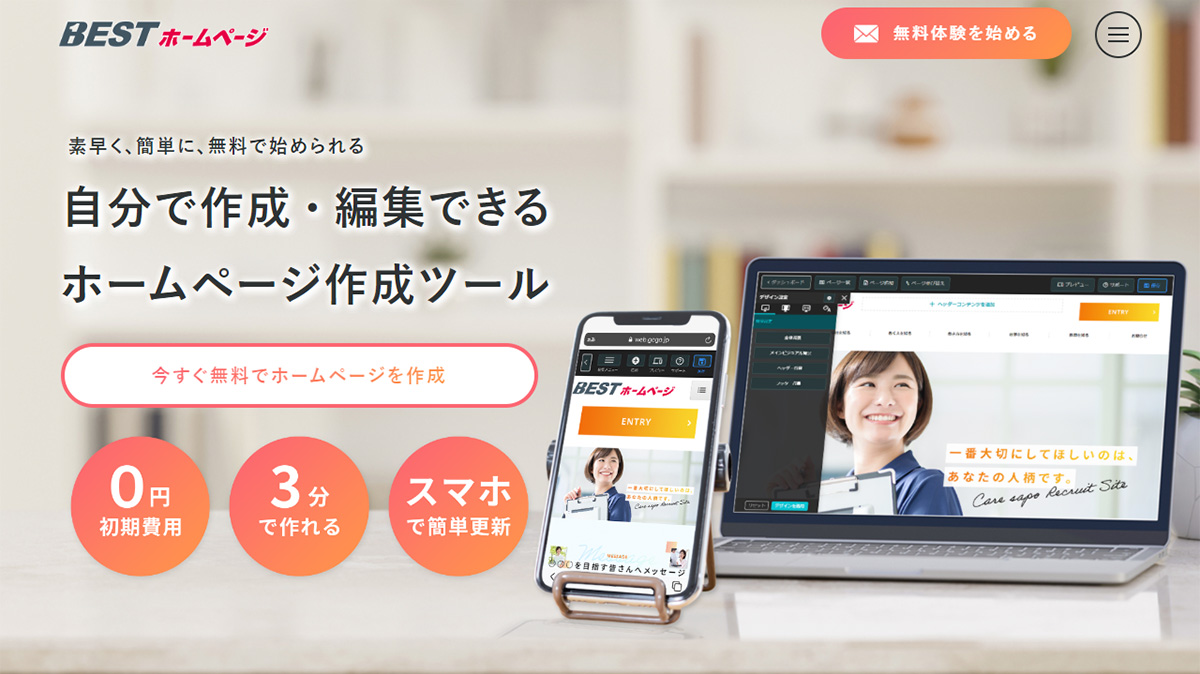
BESTホームページは、アクセス解析が標準搭載で、Googleアナリティクスとの連携も無料、各種SEO対策も可能なホームページ作成サービスです。
さらに、直感的な操作でデザイン・コンテンツを作れるので、誰でも簡単にホームページの開設・運用が可能ですので、コンテンツ作りに集中できます。
今ならBESTホームページの全機能が使える15日間の無料体験も実施しているので、この機会にぜひ使い勝手をお確かめください。
06まとめ
今回はホームページが検索しても出てこない原因と対処法について解説しました。
ホームページが検索しても出てこない原因は主に以下の3つが考えられます。
- ✔インデックスに登録されていない
- ✔順位が低いので見つからない
- ✔Googleからペナルティを受けている
上記のうちのどれであるかは、検索窓に「site:URL」を入力するか、GoogleアナリティクスやGoogleサーチコンソールで判断できます。
ホームページを公開した直後は、検索エンジンに表示されない点も理解した上で、最適な対策をしていきましょう。
― この記事を書いた人 ―